安装准备
1. 下载操作系统镜像
进入Ubuntu官网下载Ubuntu20.04桌面版即可,建议安装20.04.6版本的。也可点击这里来进行下载。
2. 制作U盘启动盘
首先在官网下载rufus。
插入U盘,运行rufus,点击选择,找到你所下载的系统镜像,接下来的东西不用管,点击开始即可。

3. 为安装Ubuntu系统分出空白区域
右击此电脑,点击管理,选择磁盘管理,右击空间较多的盘,选择压缩卷,将压缩空间量输入100G。(由于我之前已经分好了且并无记录,故此处无图片展示)
4. 查看BIOS模式
在开始的搜索框里搜系统信息,进入以下页面。我这里BIOS模式是UEFI,不同的模式到时候分区存在不同。若BIOS模式为传统,可参照这里。

开始安装
在安装之前,需要关闭Secure boot。首先重启电脑,按F2键(大部分电脑都是这个键,具体以自己电脑为准),进入BIOS,选择Secirity

按键盘的→键,随后按↓下翻,找到Secure Boot,改为Disabled。

随后按F10保存并退出,之后按F12进入下面这个界面,选择第二个即可。
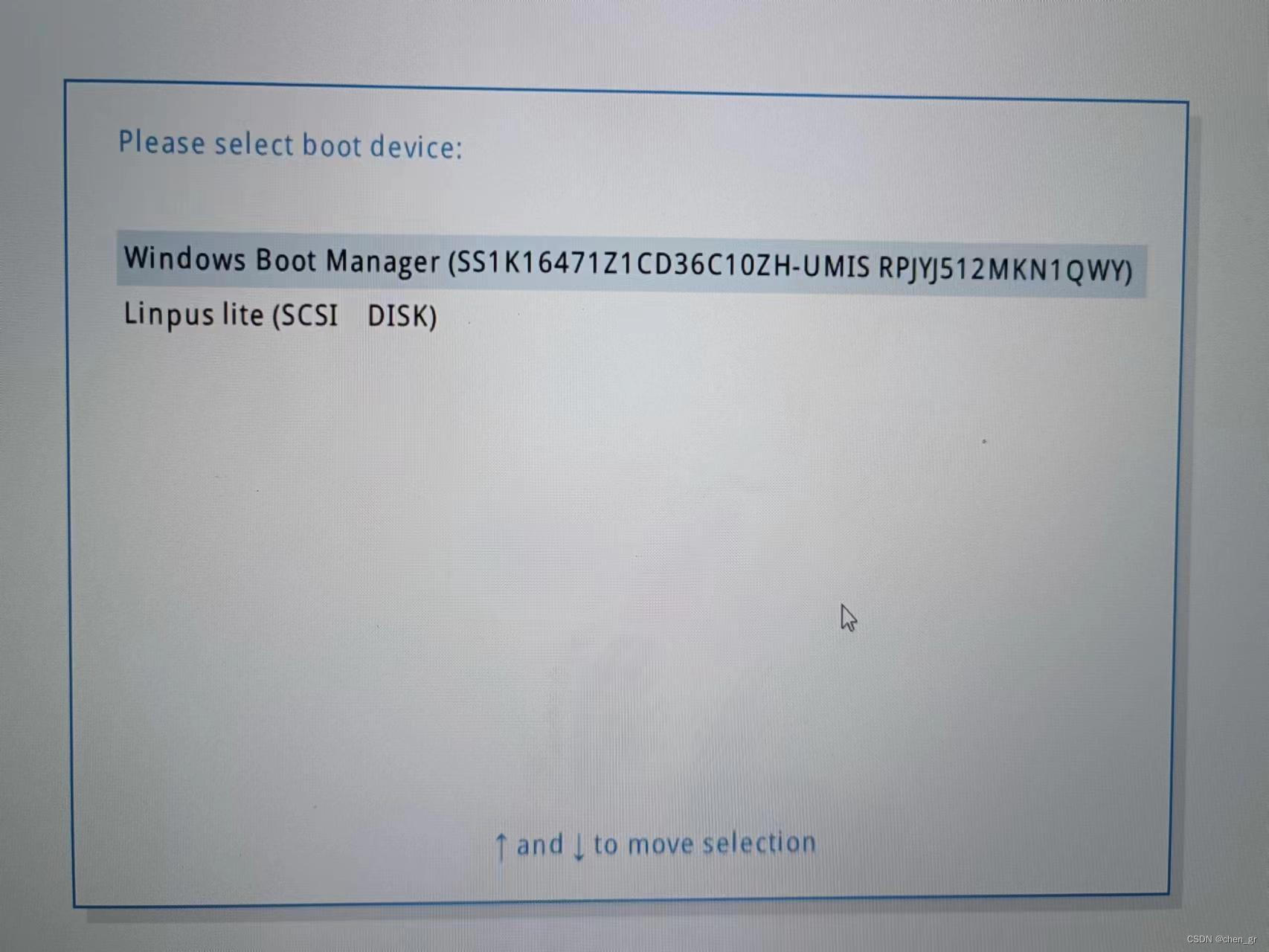
然后进入下面这个界面,首先在左侧下翻,将语言选为中文简体,随后点击安装Ubuntu。
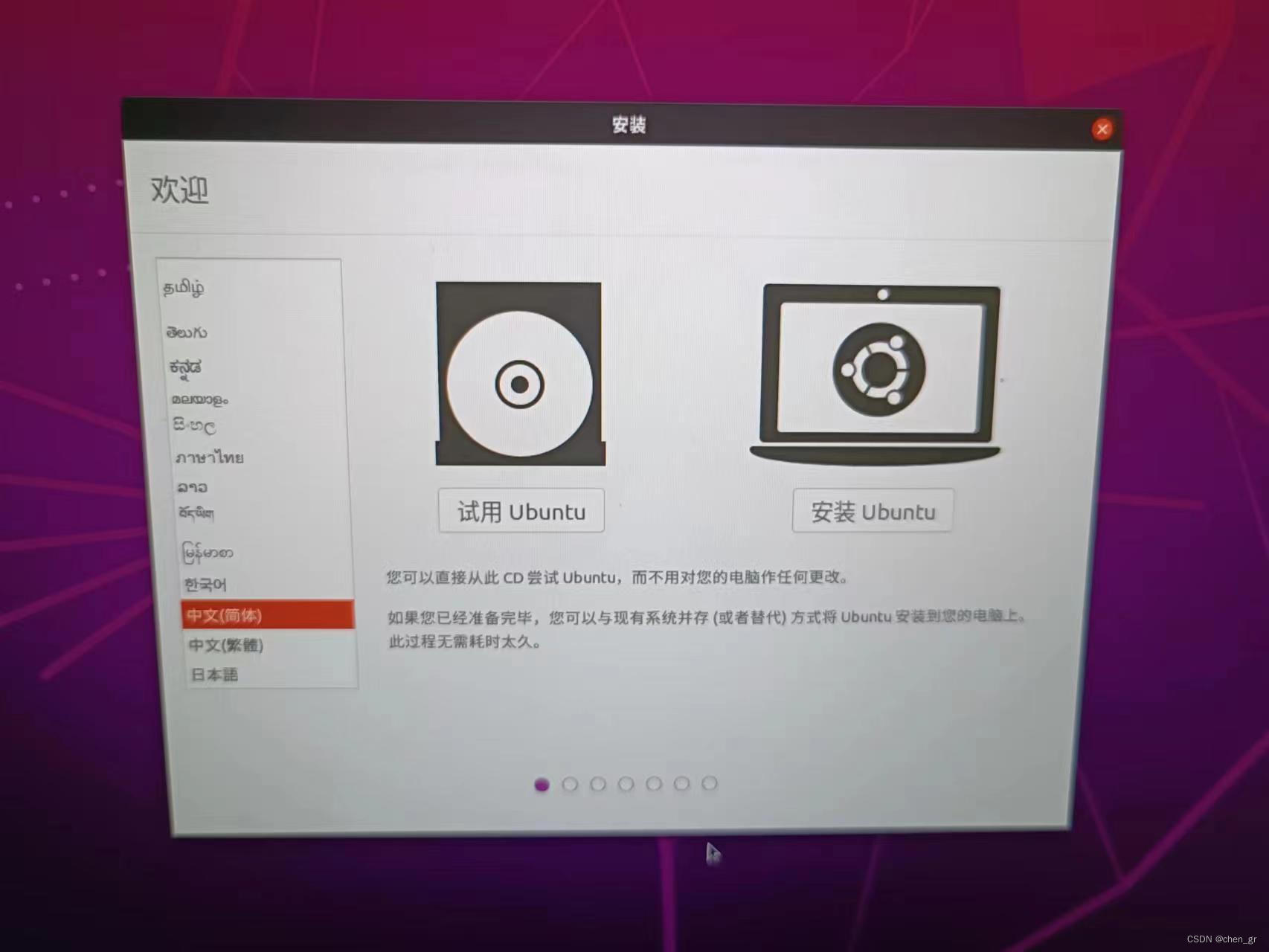
键盘布局我选的是US,选择Chinese也是可以的。
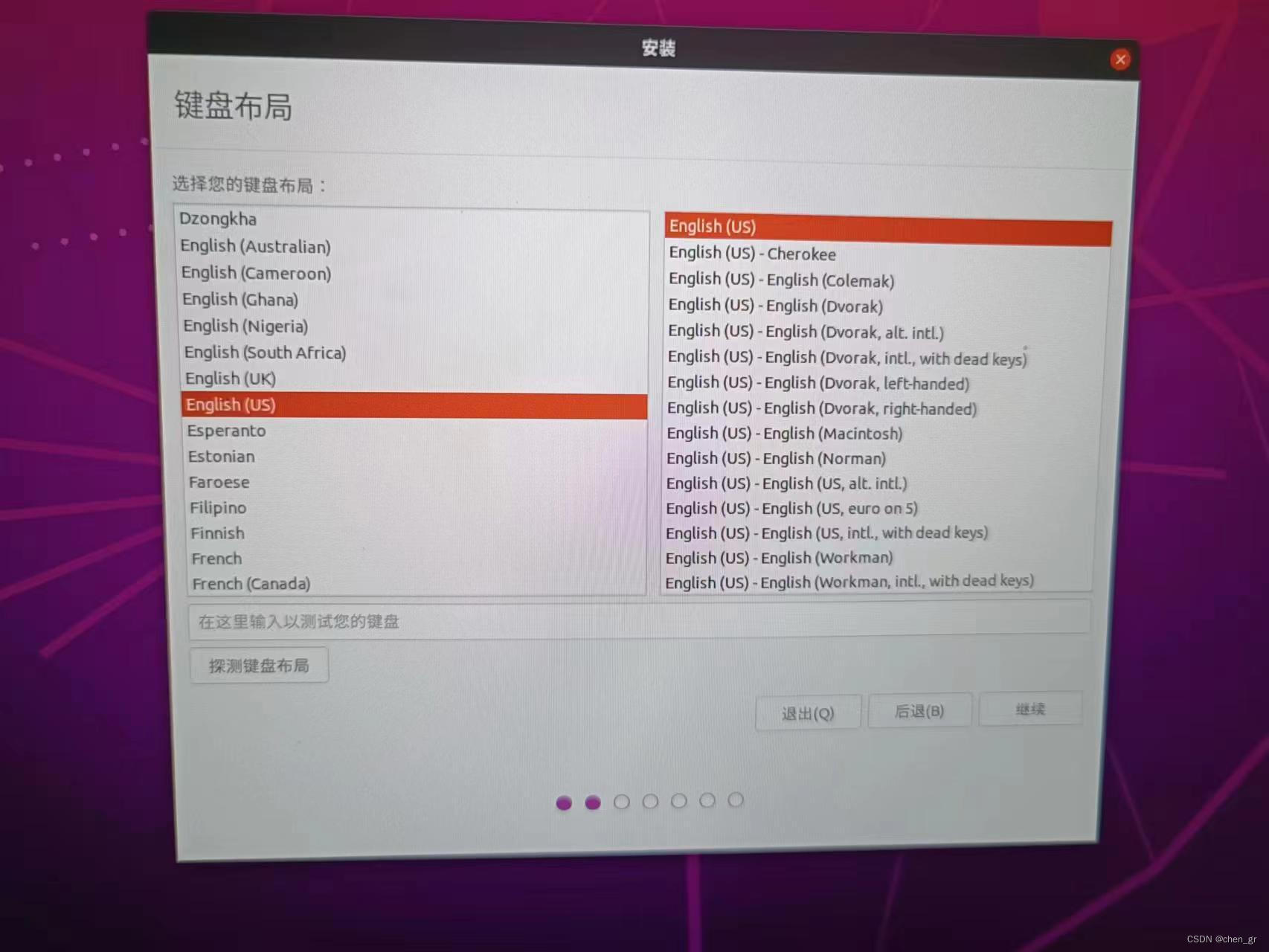
这里选择正常安装
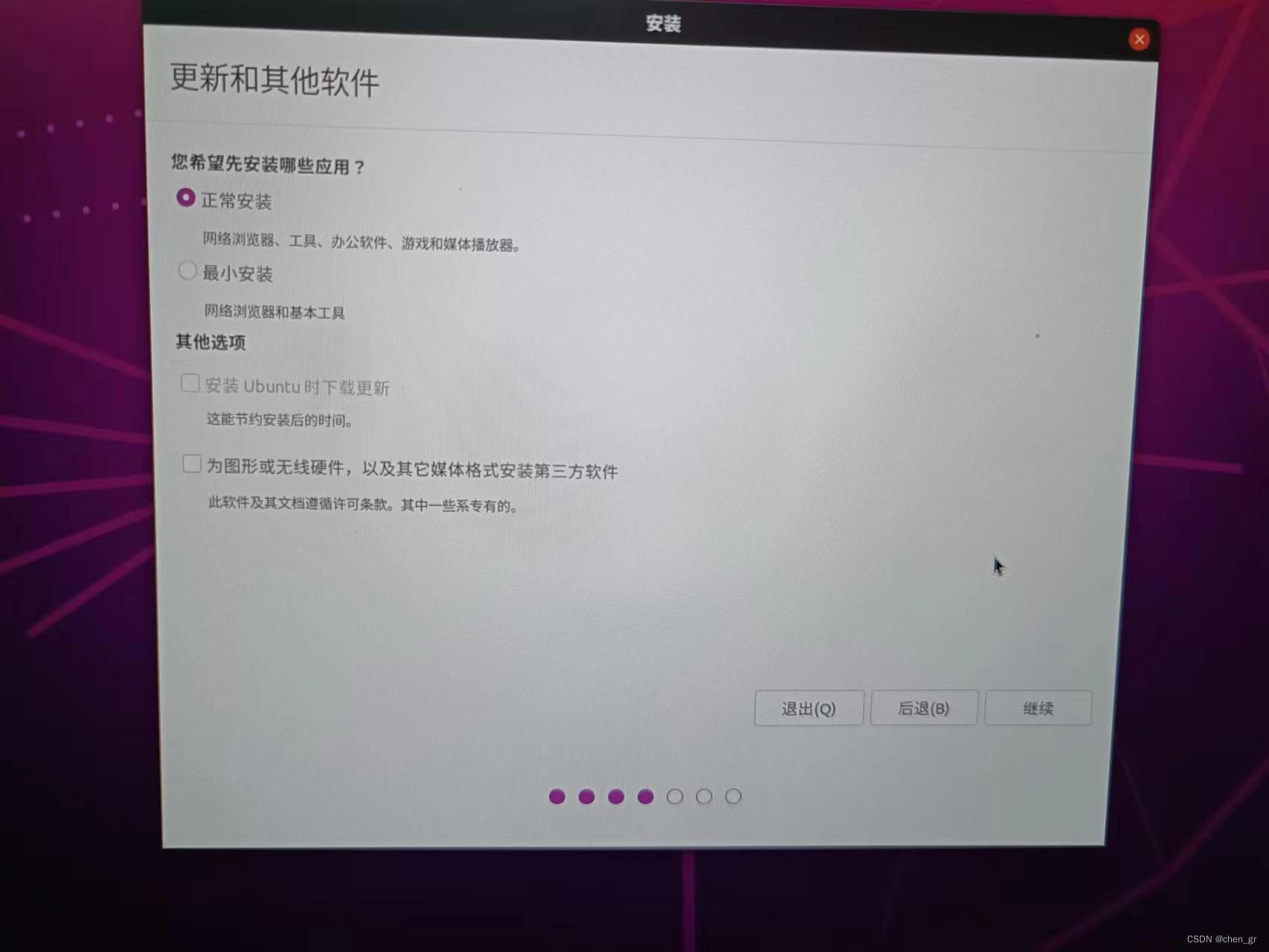
选择其他选项
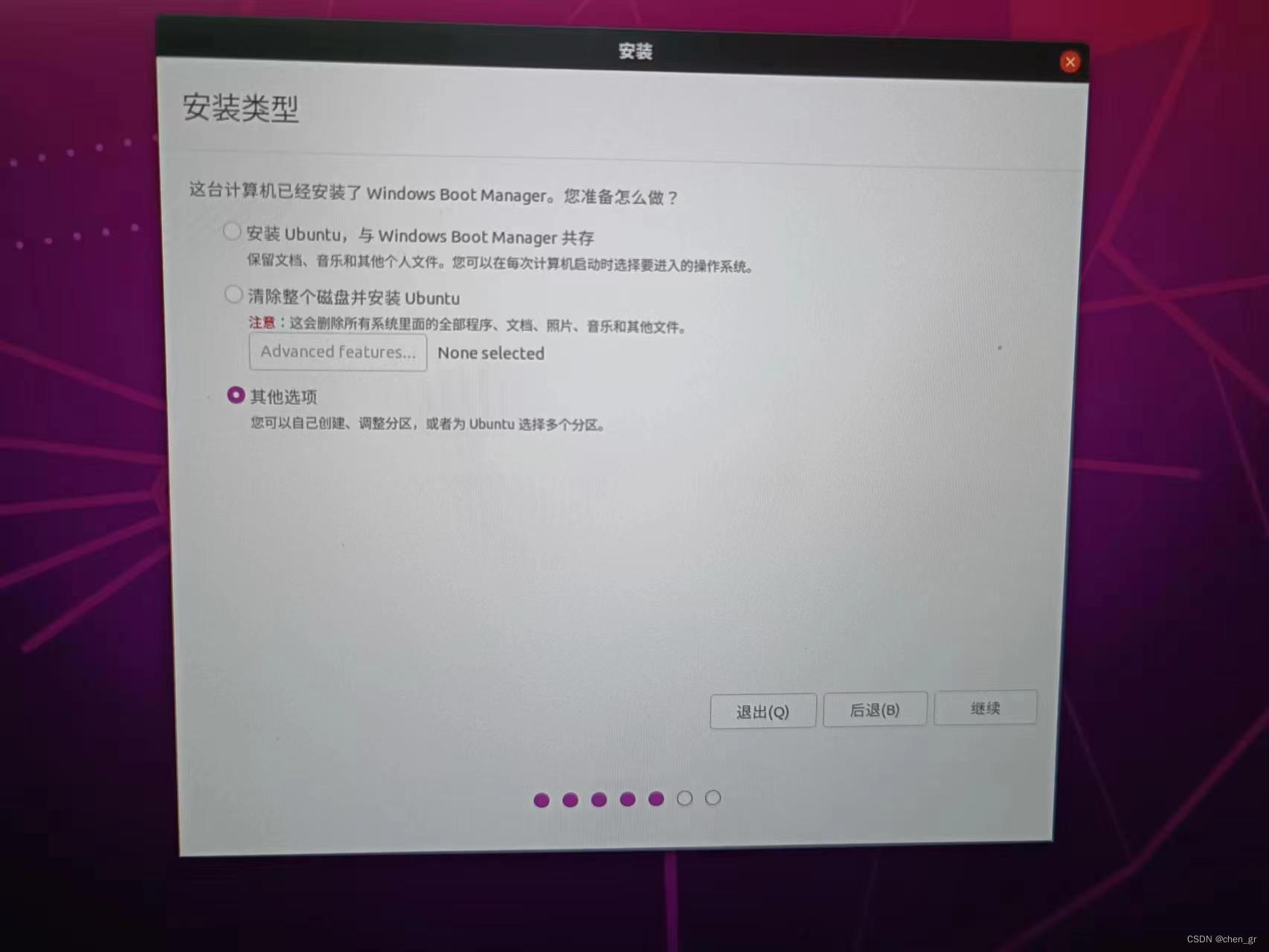
然后开始分区,分区如下:
| efi | 512m |
| swap | 和电脑运行内存一样大,我分的是16G |
| / | 剩下的所有 |
这里我直接不要/home分区,或者你也可以参照下面这方案:
- / 根目录整个系统的大区域一般15G以上。
- efi 启动目录,开机启动所需目录。(200M-2G)
- swap 交换空间,一般和内存一样大。
- /home 家目录,就是我们自己存放用户数据的目录。一般有多少给多少
推荐
/与/home五五开
接下来开始实际操作,首先点击空闲分区,然后点击左下角的“+”
注意先将类型改为逻辑分区,最下面那栏选择交换空间(swap),大小输入16384,即16G。,点击 OK即可。 
接下来的操作都差不多,在此不多描述。

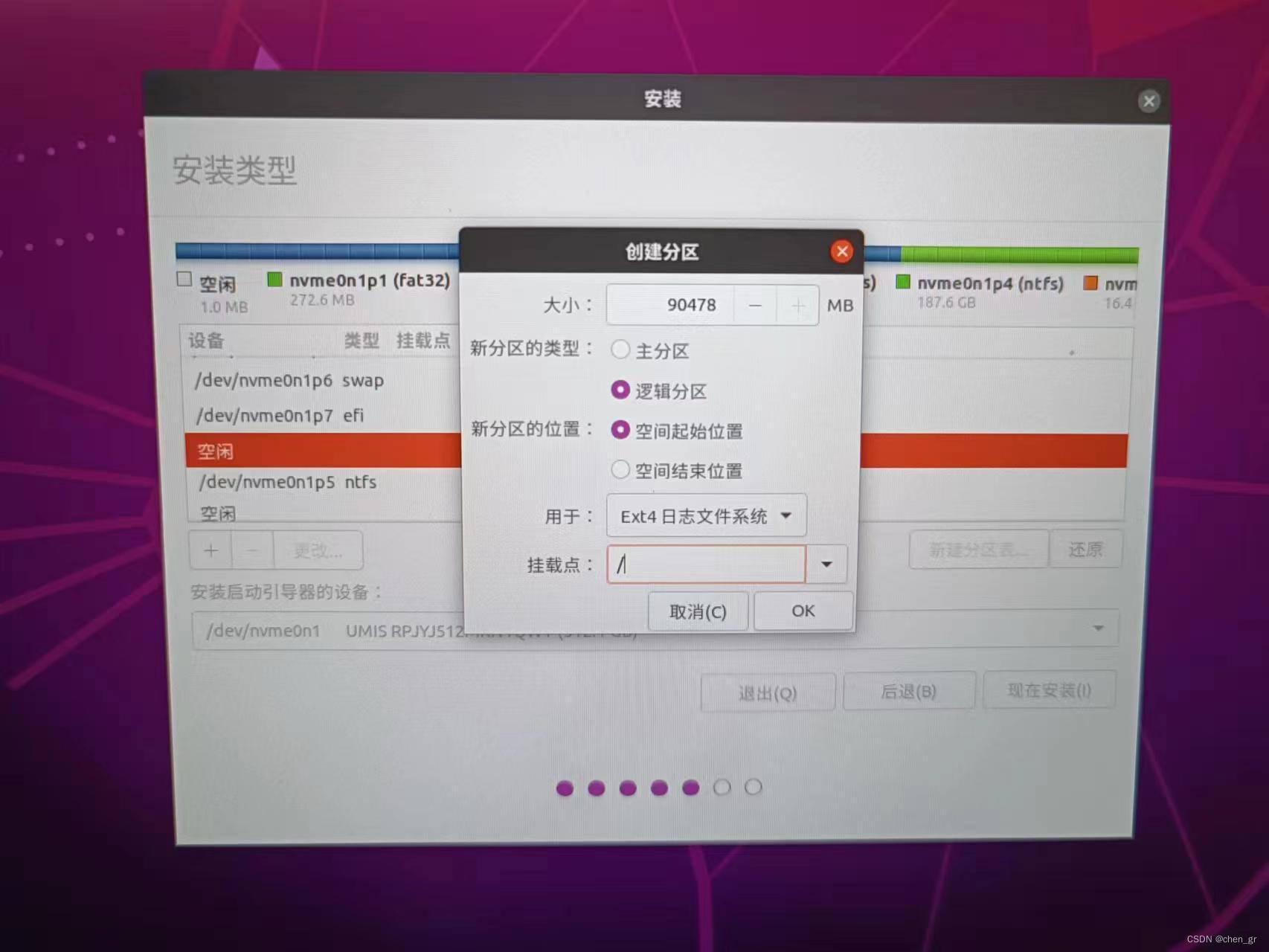
分好区后,点击现在安装,出现以下界面 ,确定无误后点击继续即可。
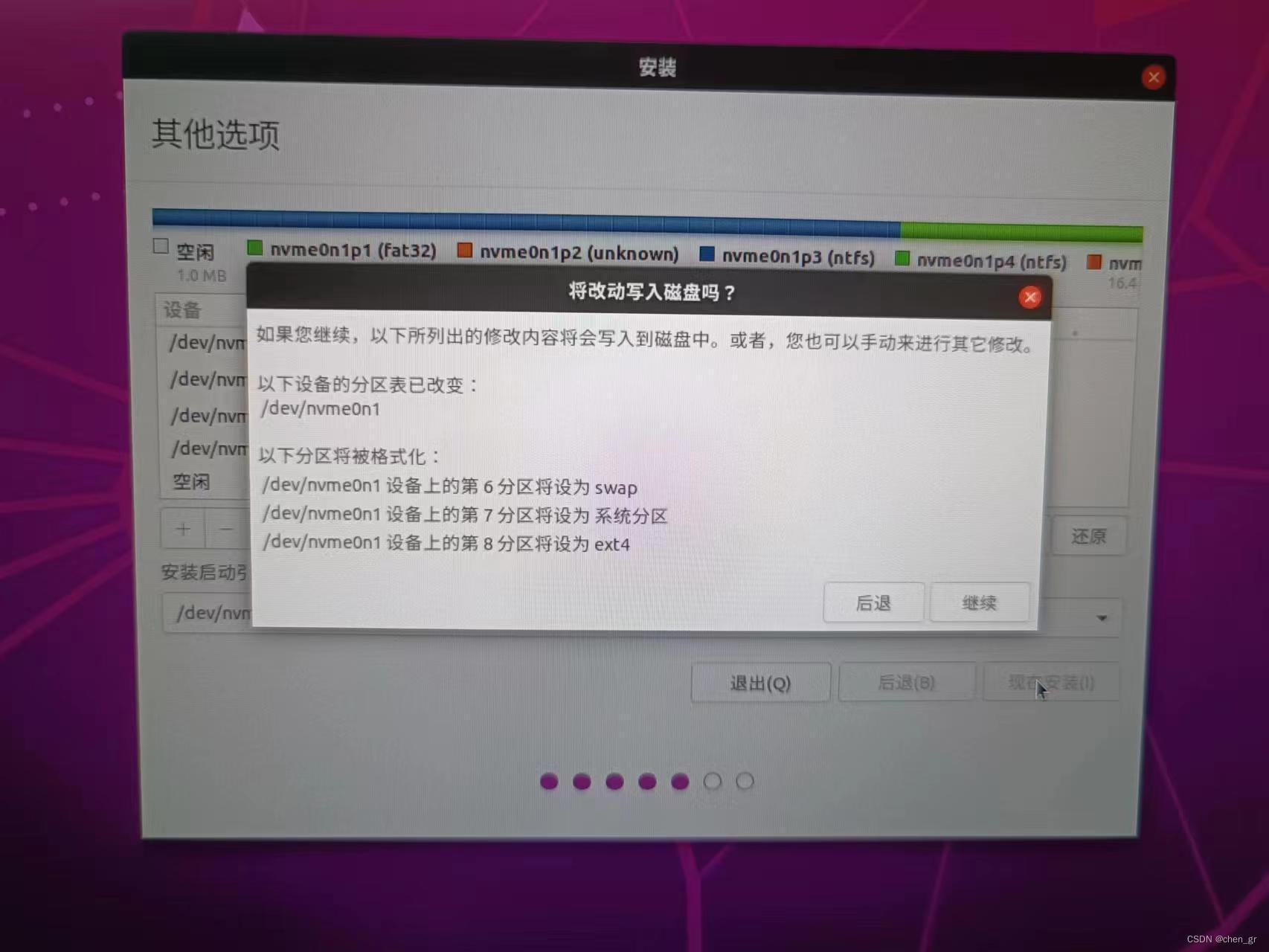
时区选择上海,然后继续。
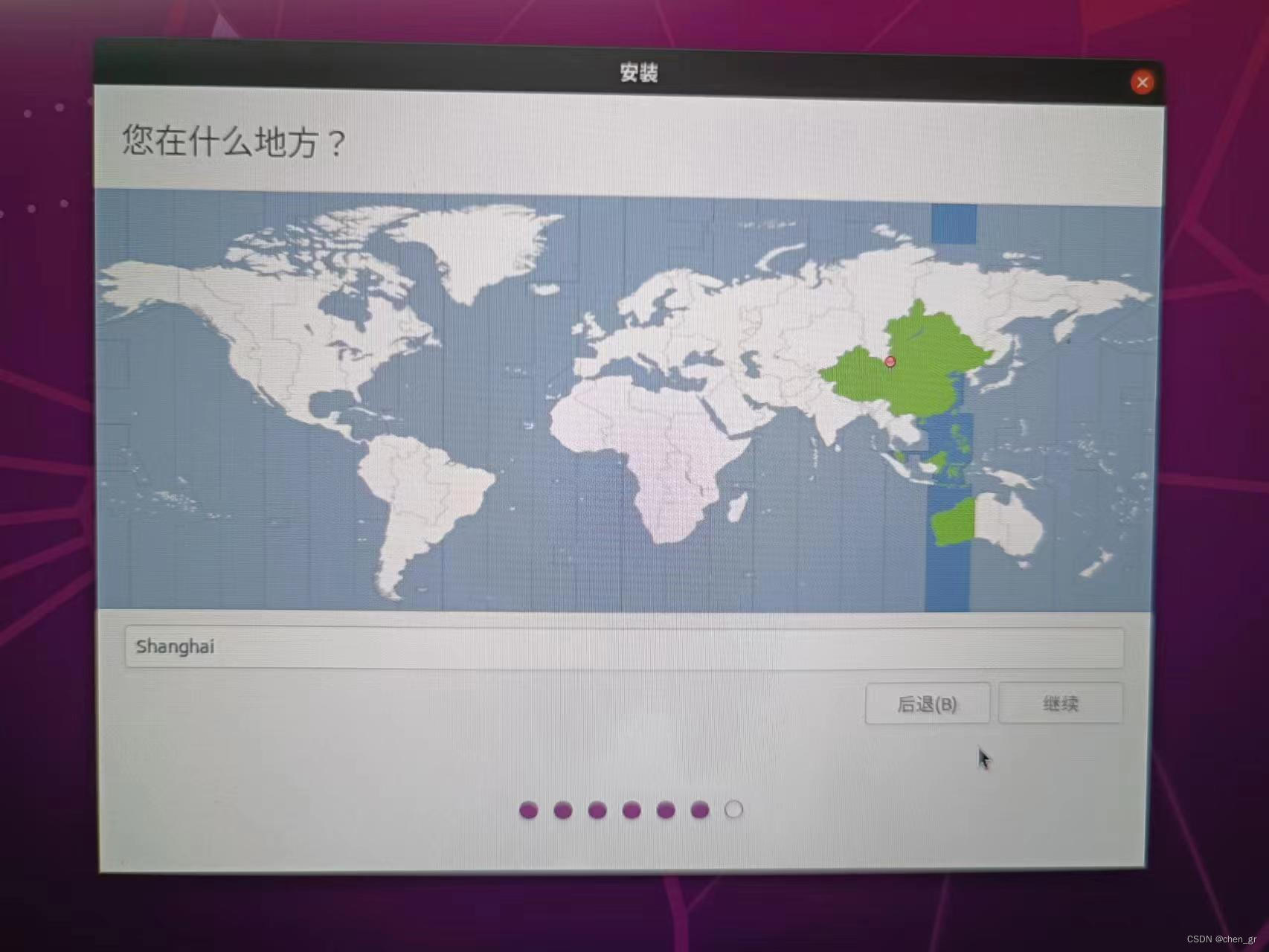
这里自己输入用户名,注意密码最好短一点,一个字母或一个数字就好了,选择自动登录,点击继续即可。
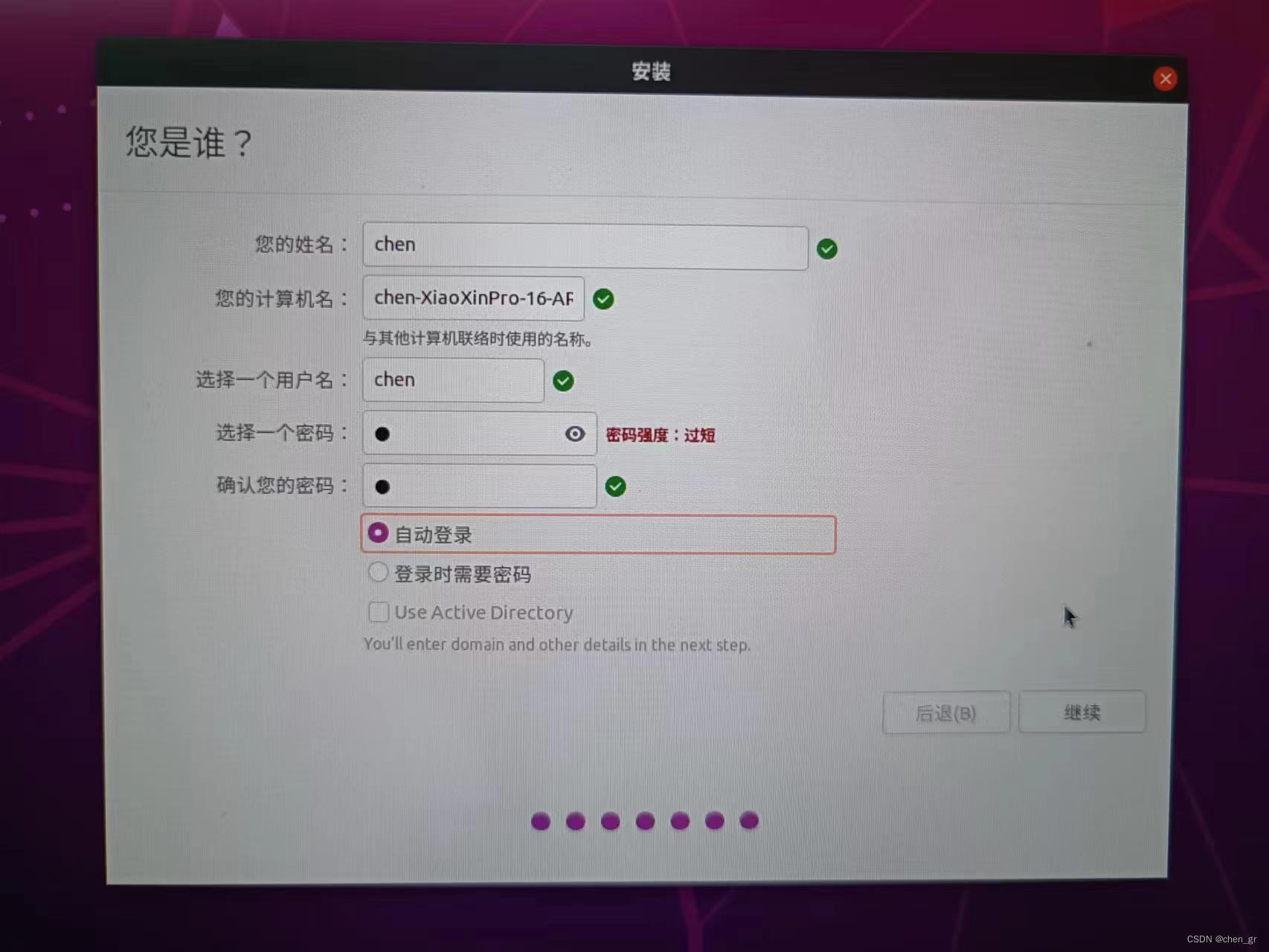
安装完毕后,点击现在重启。 随后拔出U盘,点击回车即可(这一步电脑页面会有英文提示)。
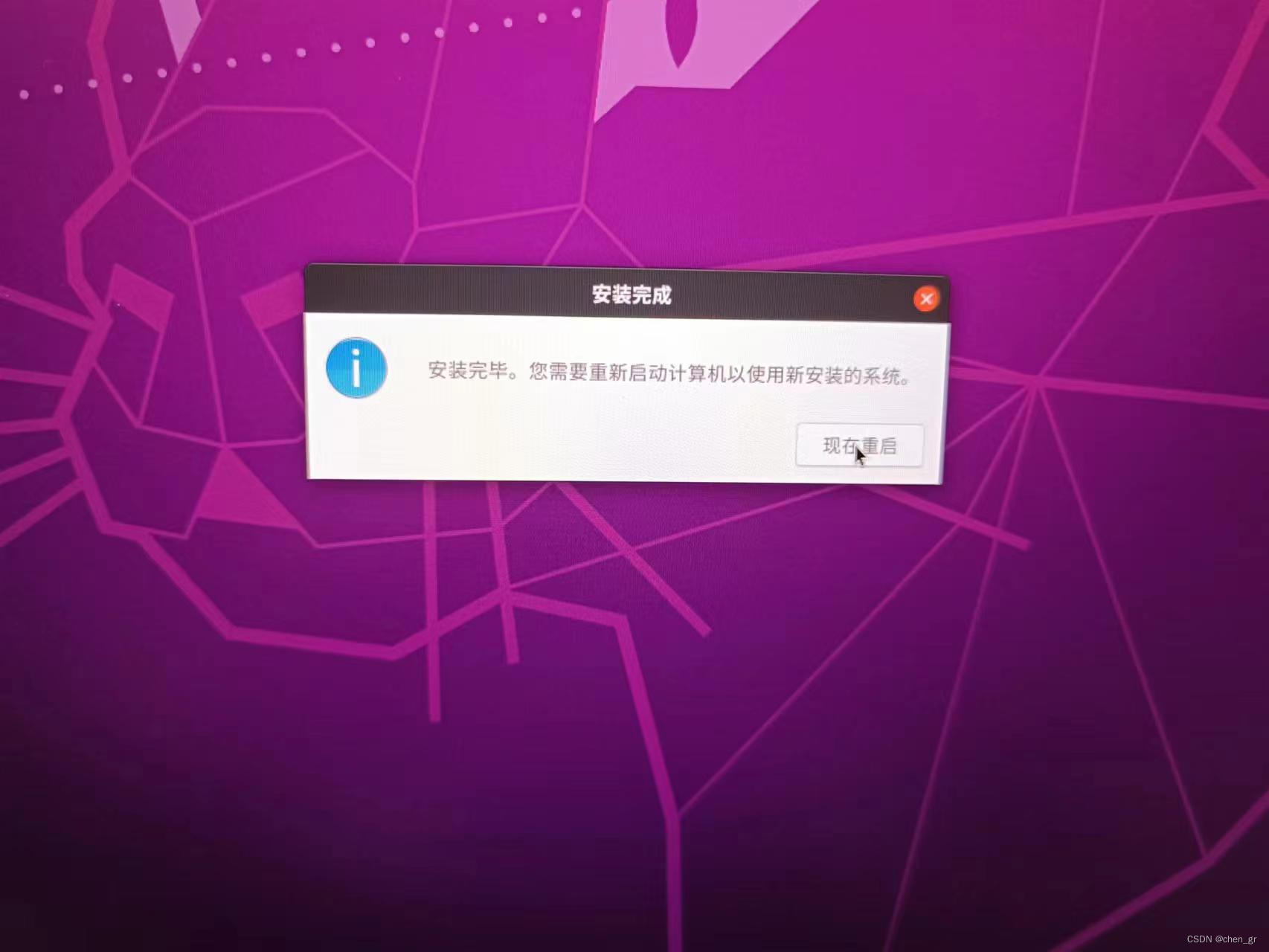
至此,Ubuntu已安装完毕!(撒花~)
安装wiifi驱动
进入Ubuntu系统,由于没有相应的网卡驱动,故并无wifi图标。

我电脑的网卡型号为:Realtek RTL8852BE。(可通过Windows设备管理器查看网卡型号)
在安装驱动前,电脑需要联网。若电脑没有网口,可使用USB数据线连接电脑和手机,打开个人热点,使用USB共享网络。
安装需要的工具
在终端输入以下命令
sudo apt-get update
sudo apt-get install make gcc linux-headers-$(uname -r) build-essential git安装驱动
注:根据内核版本进行选择(可用 uname -r查看内核版本)
# 1.build(for kernel < 5.18) 内核< 5.18
git clone https://github.com/HRex39/rtl8852be.git
# 2.build(for kernel > 5.18) 内核>= 5.18
git clone https://github.com/HRex39/rtl8852be.git -b dev
cd rtl8852be
make -j8
sudo make install
加载/卸载驱动
sudo modprobe 8852be # 加载驱动
sudo modprobe -r 8852be # 卸载驱动
成功修复

后续问题
今后使用时,如果wifi图标又消失不见,可以尝试以下命令
cd ~/rtl8852be
make clean
make -j8
sudo make install
sudo modprobe 8852be卸载Ubuntu
出于种种原因,总需要卸载Ubuntu。参考下面这篇博客即可。




 本文详细指导如何下载并制作Ubuntu20.04启动盘,设置BIOS、分区,关闭SecureBoot,以及安装过程中注意事项,包括安装WiFi驱动(RealtekRTL8852BE)的步骤。最后提供Ubuntu卸载的指南。
本文详细指导如何下载并制作Ubuntu20.04启动盘,设置BIOS、分区,关闭SecureBoot,以及安装过程中注意事项,包括安装WiFi驱动(RealtekRTL8852BE)的步骤。最后提供Ubuntu卸载的指南。
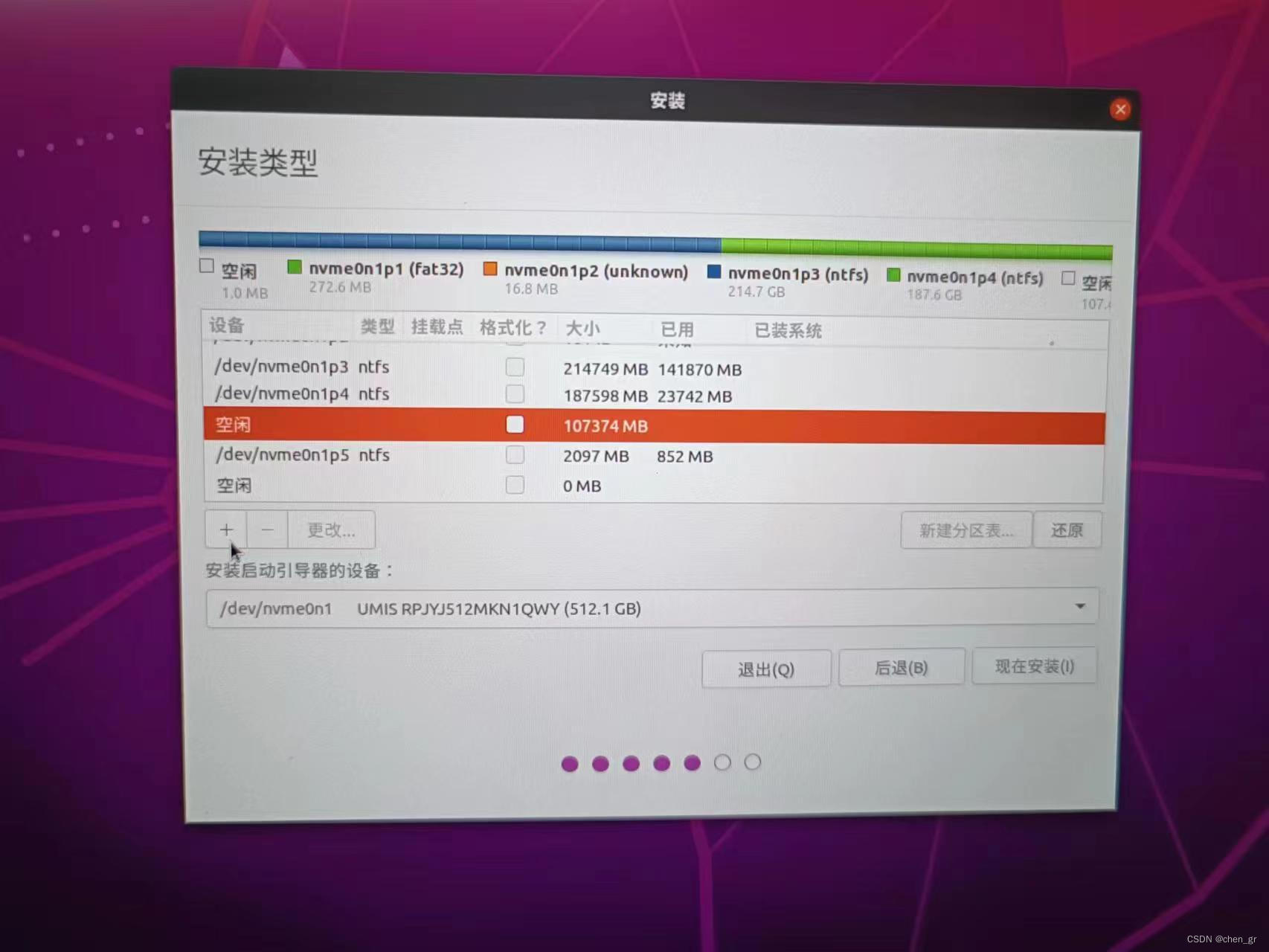
















 3万+
3万+

 被折叠的 条评论
为什么被折叠?
被折叠的 条评论
为什么被折叠?








